Sie haben einen Monitor mit einer Bildwiederholfrequenz von 144 Hz und erhalten keine gute Spielleistung, dann sollten Sie diesen Artikel lesen.
Wenn Sie einen brandneuen Monitor mit höherer Bildwiederholfrequenz gekauft haben, ist die Wahrscheinlichkeit größer, dass Sie nicht die richtigen kalibrierten Bildeinstellungen für Ihren Monitor verwenden.
Und wenn Ihr Monitor die höheren Bildwiederholraten nicht anzeigt, dann ist der Hauptgrund dafür, dass Ihr Monitor nicht mit der höchsten Bildwiederholrate arbeitet, die er kann.
Aber eine einfache Änderung der Monitoreinstellungen kann das Problem lösen.
Hier zeige ich Ihnen die beste Methode zur Fehlerbehebung bei Ihrem Monitor und zur Einstellung Ihres Monitors auf eine Bildwiederholfrequenz von 144hz.
Das Interessanteste daran ist.
Viele Leute nutzen ihren Monitor nicht einmal mit der höchstmöglichen Bildwiederholfrequenz. Sie schließen ihren Monitor einfach an ihre Einrichtung an und verwenden ihn.
Um die beste Bildqualität auf Ihrem Monitor zu erhalten, müssen Sie zunächst die Einstellungen Ihres Monitors konfigurieren, bevor Sie ihn verwenden. Und hier werde ich genau alle Schritt-für-Schritt-Prozesse teilen, um Monitor auf 144hz einzustellen.
Bleiben Sie dran.
In der Zwischenzeit, wenn Sie ein Gamer sind & auf der Suche nach FreeSync 2 Monitore, dann können Sie sich unsere empfohlenen Leitfaden über die besten freesync 2 Monitore hier.
Was ist eine 144hz Bildwiederholfrequenz?
Die Bildwiederholfrequenz gibt an, wie oft sich Ihr Monitor in einer Sekunde ein- und ausschaltet.
Das bedeutet, dass ein Monitor mit einer Bildwiederholfrequenz von 144 Hz 144 Mal pro Sekunde blinkt. (Ja, 144 Mal pro Sekunde). Weitere Informationen über die Bildwiederholfrequenz finden Sie hier.
Je höher die Bildwiederholfrequenz ist, desto besser ist natürlich die Bildqualität. Die meisten der altmodischen Monitore haben eine Bildwiederholfrequenz von 60 Hz.
Aber die Zeiten ändern sich.
Wenn Sie High-End-Spiele wie Counter-Strike: Global Offensive spielen oder Videos bearbeiten, dann bietet Ihnen ein Monitor mit höherer Bildwiederholrate ein viel besseres Spielerlebnis und verbessert auch Ihre Produktivität.
Aber sind Monitore mit höheren Bildwiederholraten auch teuer?
Nun, ja. Sie kosten etwas mehr als ein Monitor mit normaler Bildwiederholfrequenz.
Obwohl es keinen Zusammenhang zwischen der Bildqualität und der Bildwiederholfrequenz gibt, helfen sie sehr dabei, Bildaussetzer zu vermeiden und sorgen für eine flüssige Darstellung beim Spielen oder bei schweren Aufgaben. Dadurch ist die Gesamtleistung des Monitors besser als bei anderen.
Wie aktiviert man die 144hz Bildwiederholrate für den Monitor?
Nun stellt sich die Frage, wie Sie eine höhere Bildwiederholfrequenz auf Ihrem Monitor aktivieren können.
Der Kauf eines Monitors mit 144hz Bildwiederholrate allein löst das Problem nicht. Sie müssen ihn auch noch konfigurieren. Nachfolgend finden Sie eine vollständige Schritt-für-Schritt-Anleitung zur Aktivierung des Monitors.
Vergewissern Sie sich jedoch zunächst, dass Ihr Monitor 144hz unterstützt. Wenn Ihr Monitor keine 144hz-Bildwiederholfrequenz unterstützt, ist es egal, was Sie tun werden. Sie können keine 144hz-Bildwiederholrate einstellen. Um die Spezifikationen Ihres Monitors zu überprüfen, können Sie einfach das Modell Ihres Monitors googeln.
Für Windows 10 oder 11 Benutzer
Öffnen Sie Ihre Windows-Einstellungen und gehen Sie zu System. Danach wählen Sie Anzeige > Erweiterte Anzeige. Nun wählen Sie Rechts Oben den gewünschten Monitor aus und können nun die Aktualisierungsrate ändern. Dies können Sie Ebenfalls wie im Screenshot zu sehen ist und Adaptereigenschaften tun.
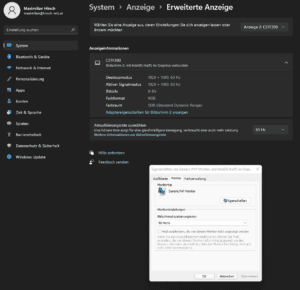
Mein Monitor unterstützt eine Bildwiederholfrequenz von 144 Hz, aber ich kann sie nicht aktivieren.
Manchmal kann es vorkommen, dass Ihr Monitor eine Bildwiederholfrequenz von 144 Hz unterstützt, aber Sie können sie nicht aktivieren.
Der erste mögliche Grund dafür ist ein Problem mit dem Kabel. Oder der Anschluss, über den Sie Ihren Computer mit einem Monitor verbinden, unterstützt keine 144hz.
Es wird daher immer empfohlen, den Monitor mit einem Display Port zu verbinden, um die maximale Leistung zu erhalten. Mit dem Display-Port können Sie Daten zwischen Ihrem Monitor und Ihrer CPU viel schneller übertragen als mit HDMI- oder VGA-Anschlüssen.
Ein Display Port unterstützt Videoauflösungen von bis zu 3840 x 2160 Pixeln bei einer Bildwiederholfrequenz von 144 Hz.
Der zweite mögliche Grund für dieses Problem ist, dass Sie veraltete Treiber haben.
Ich empfehle Ihnen, alle GPU-Treiber zu aktualisieren und die neuen zu installieren.
Diese beiden möglichen Fehlerbehebungen werden dieses Problem lösen.
Ich hoffe, dass Sie, nachdem Sie diese Schritte durchgeführt haben, in der Lage sein werden, Spiele reibungsloser zu spielen.
